PS怎么制作翻页效果
1、首先打开PS,导入照片。按Ctrl+J复制图层。
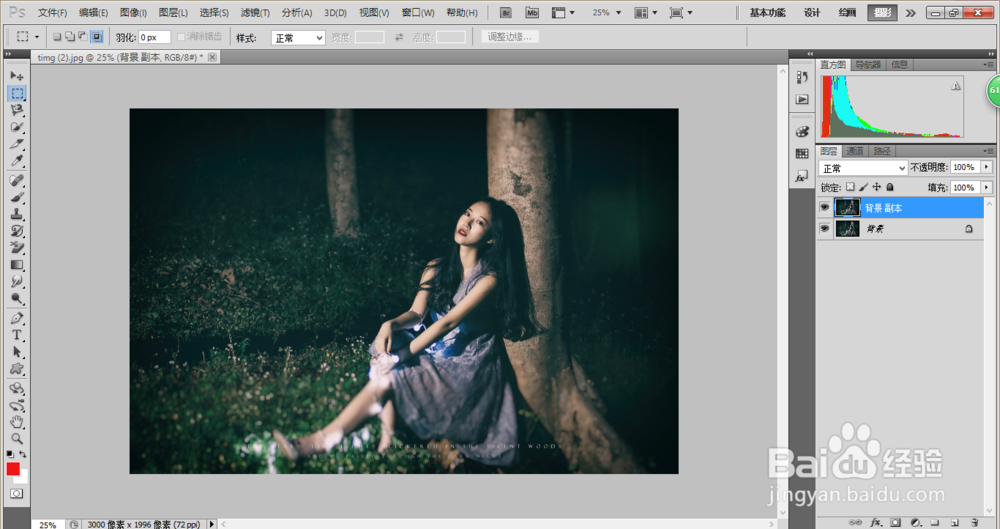
2、然后用矩形选框工具,在图片右下角框选出来。
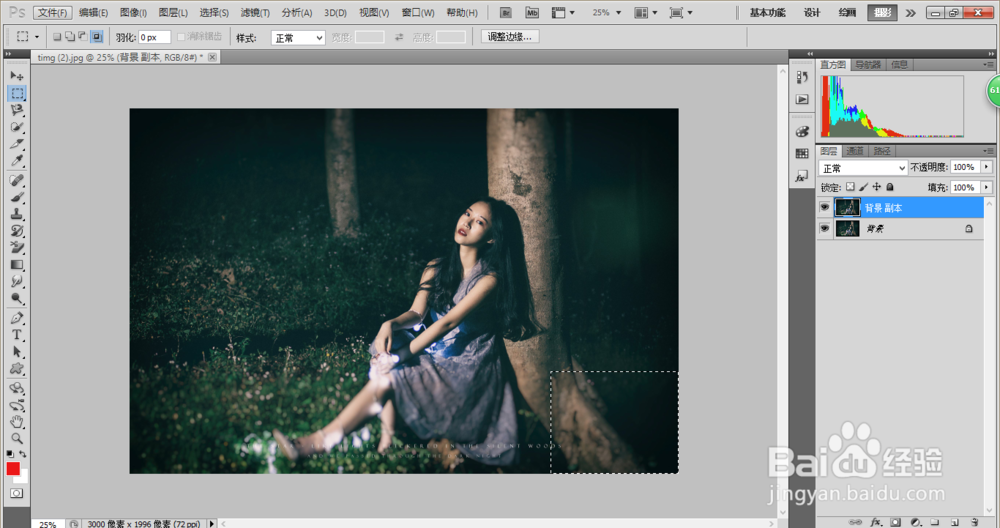
3、接着用渐变工具,选择从黑到白的渐变,从左上角拉到右下角。
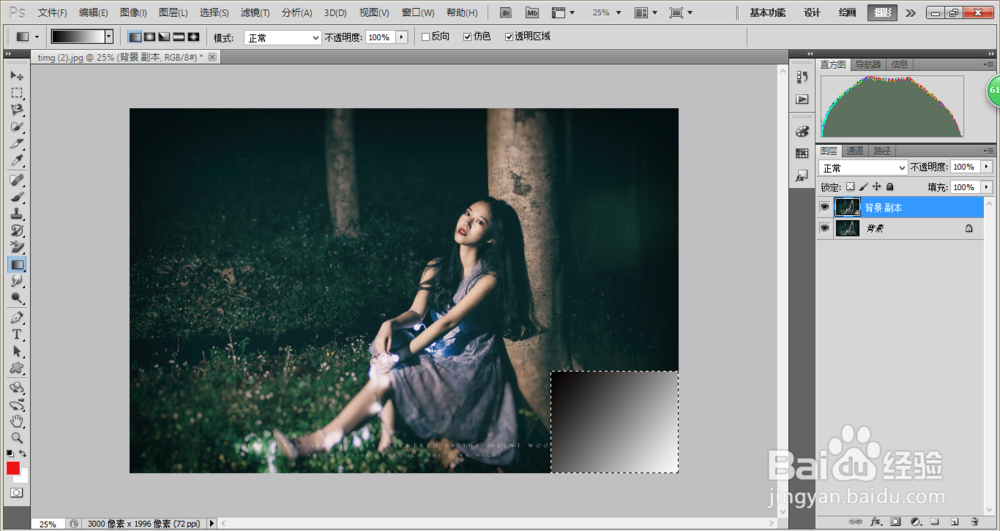
4、然后按Ctrl键点击背景副本图层,选中图层。
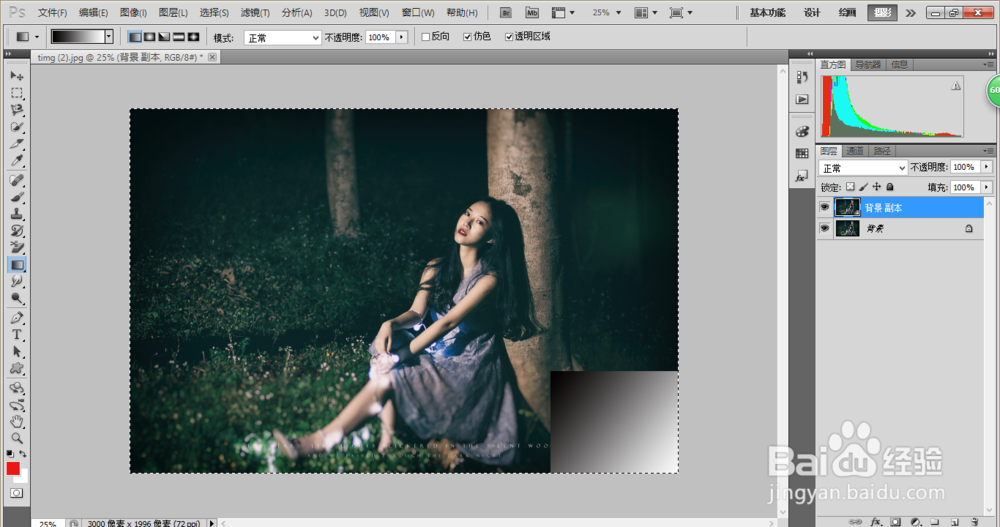
5、然后按Ctrl+T,点击变形,鼠标点击右下角向上拖动,勾选对号,取消选区。
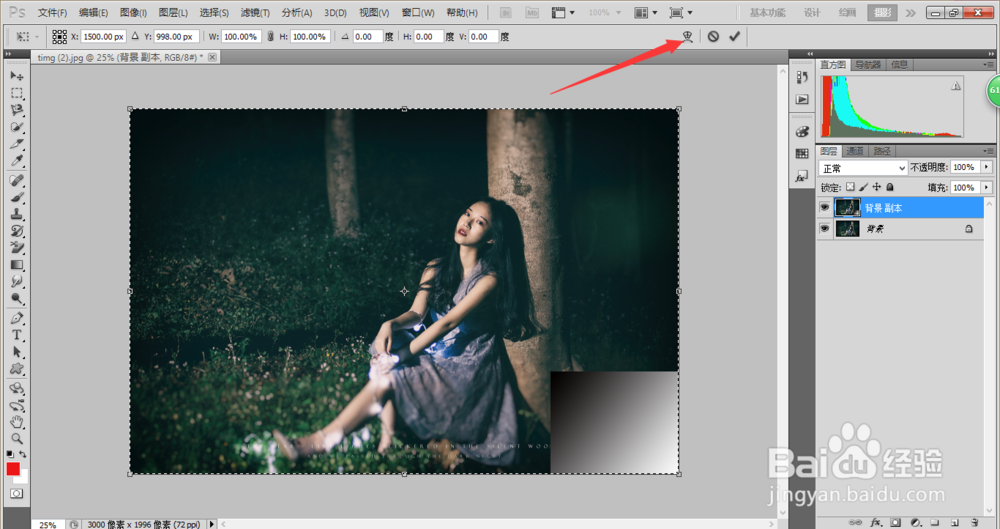
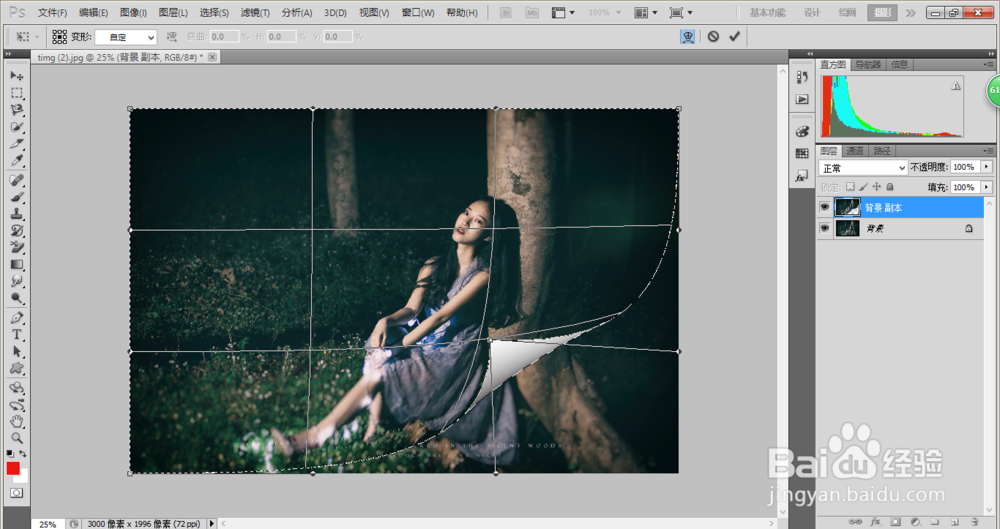
6、然后拖入素材图片进来,调整大小,放在背景副本图层下面,图片翻页效果制作完成
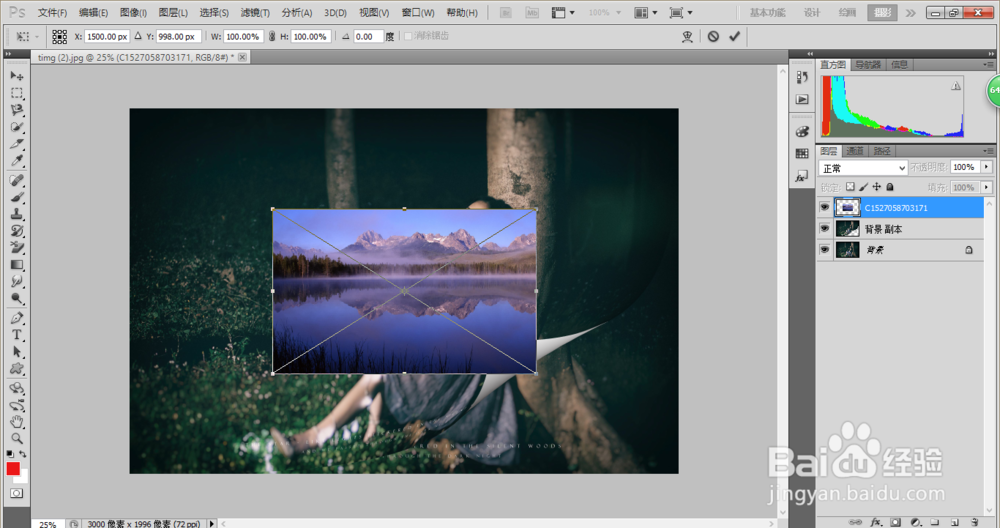
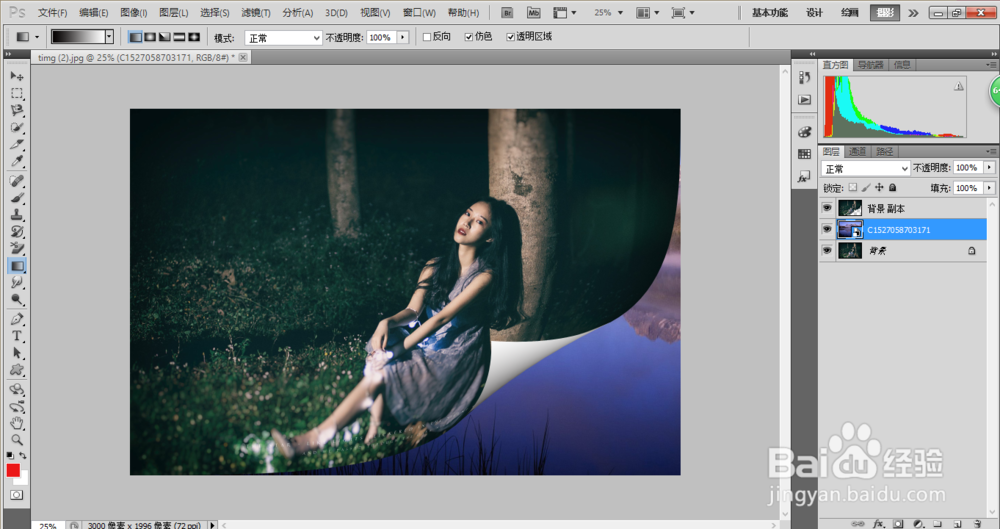
7、总结:
1、打开PS,拖入照片进来。
2、用矩形选框工具,在图片右下角框选出来。
3、在右下角拉出黑白渐变。
4、用变形工具,把图片的右下角向左上方拉动。
5、拖入素材图片进来,调整大小,放在背景副本图层下面。
声明:本网站引用、摘录或转载内容仅供网站访问者交流或参考,不代表本站立场,如存在版权或非法内容,请联系站长删除,联系邮箱:site.kefu@qq.com。
阅读量:116
阅读量:123
阅读量:103
阅读量:147
阅读量:170